Jak nainstalovat a konfigurovat souborový systém ZFS na CentOS 7
ZFS je velmi populární systém souborů v systému Linux. Jedná se o 128bitový souborový systém. Což znamená, že ZFS může růst a být velmi velký. Podporuje logické svazky, raidy, snímky a mnoho dalších pokročilých funkcí systému souborů. Ale dostat ZFS do práce na CentOS 7 není tak jednoduché. V tomto článku vám ukážu, jak instalujete a provádíte základní konfiguraci ZFS na CentOS 7.3 a CentOS 7.4. Začněme.
Instalace systému souborů ZFS
Podpora systému souborů ZFS není ve CentOS 7 ve výchozím nastavení povolena. To není jediný problém. ZFS není k dispozici v oficiálním úložišti balíků CentOS 7. Musíte jej nainstalovat z oficiálního úložiště balíků ZFS. V době psaní tohoto článku lze ZFS nainstalovat pouze na CentOS 7.3 a CentOS 7.4. Můžete se podívat na https: // github.com / zfsonlinux / zfs / wiki / RHEL-and-CentOS pro více informací.
Nejprve pomocí následujícího příkazu zkontrolujte, jakou verzi CentOS 7 používáte:
$ cat / etc / redhat-release
Jak můžete vidět z níže uvedeného snímku obrazovky, používám CentOS 7.4
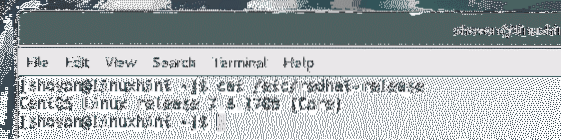
Nyní musíte přidat oficiální úložiště ZFS na CentOS 7 pomocí následujícího příkazu:
Pro CentOS 7.3
$ sudo yum nainstalovat http: // stáhnout.zfsonlinux.org / epel / zfs-vydání.el7_3.noarch.ot / minPro CentOS 7.4
$ sudo yum nainstalovat http: // stáhnout.zfsonlinux.org / epel / zfs-vydání.el7_4.noarch.ot / min
Nyní stiskněte „y“ a poté stiskněte
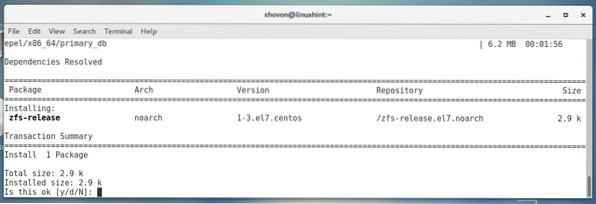
Mělo by být přidáno úložiště ZFS.
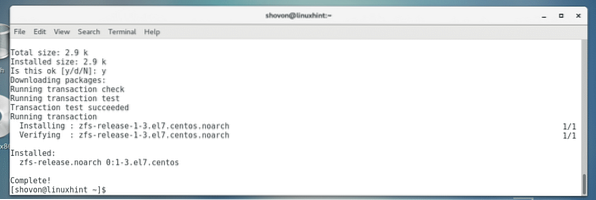
Existují dva způsoby, jak lze modul ZFS načíst do jádra, DKMS a kABI. Rozdíl mezi nimi spočívá v tom, že pokud nainstalujete modul ZFS založený na DKMS a poté z nějakého důvodu aktualizujete jádro svého operačního systému, musí být modul jádra ZFS znovu překompilován. Jinak to nebude fungovat. Ale modul ZFS založený na kABI má navrch v tom, že nevyžaduje rekompilaci, pokud je aktualizováno jádro operačního systému.
V tomto článku nainstaluji modul jádra ZFS založený na kABI.
Když nainstalujete úložiště ZFS na CentOS 7, úložiště založené na DKMS je ve výchozím nastavení povoleno. Musíte tedy deaktivovat úložiště založené na DKMS a povolit úložiště založené na kABI.
Chcete-li deaktivovat úložiště ZFS založené na DKMS a povolit úložiště ZFS založené na kABI, nejprve otevřete konfigurační soubor yum ZFS pomocí textového editoru pomocí následujícího příkazu:
$ sudo nano / etc / yum.repos.d / zfs.repo
Mělo by se zobrazit následující okno, jak je znázorněno na následujícím obrázku:
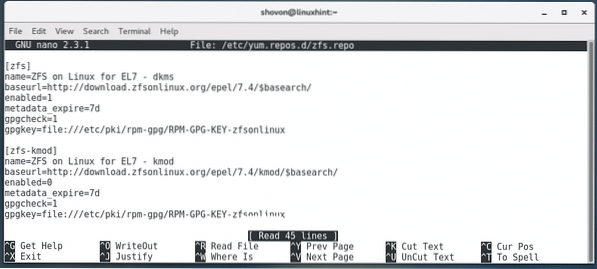
Nejprve změňte označenou část obrazovky z povoleno = 1 na povoleno = 0 deaktivovat úložiště ZFS založené na DKMS.
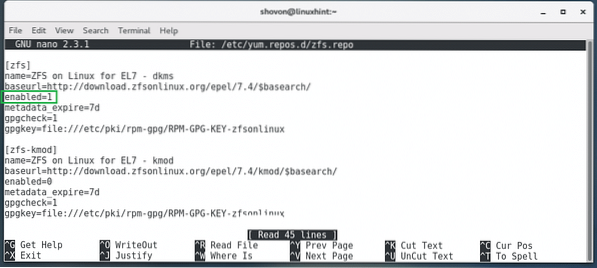
Nyní změňte označenou část obrazovky z povoleno = 0 na povoleno = 1 povolit úložiště ZFS založené na kABI.
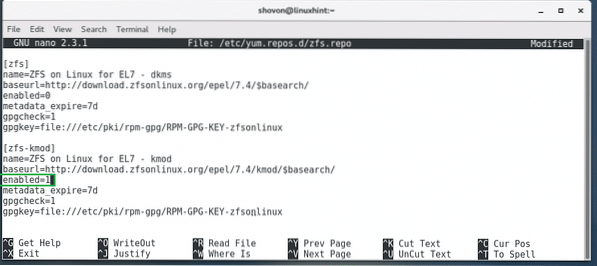
Takto by měl vypadat konečný konfigurační soubor.
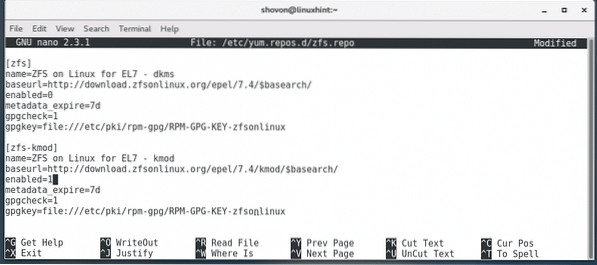
Nyní můžete do systému CentOS 7 nainstalovat systém souborů ZFS pomocí následujícího příkazu:
$ sudo yum install zfs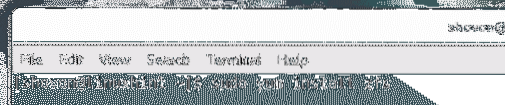
Nyní stiskněte „y“ a poté stiskněte
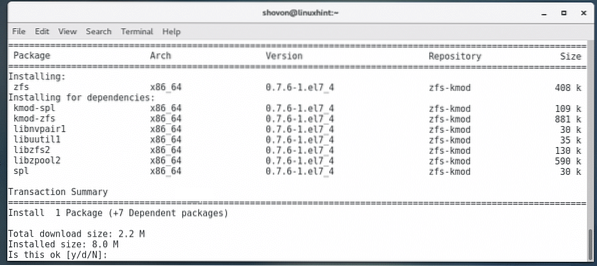
ZFS by měl být nainstalován.
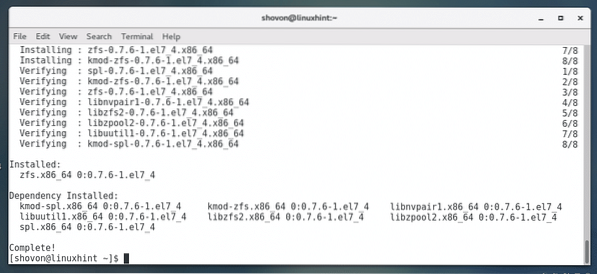
Nyní restartujte počítač pomocí následujícího příkazu:
$ sudo restart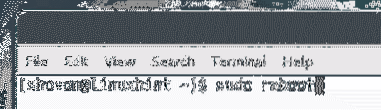
Po spuštění počítače spusťte následující příkaz a zkontrolujte, zda je načten modul jádra ZFS.
$ sudo lsmod | grep zfs
Možná neuvidíte žádný výstup. Pokud nevidíte žádný výstup, modul jádra ZFS se nenačte. V takovém případě spusťte následující příkaz k ručnímu načtení modulu jádra ZFS.
$ sudo modprobe zfs
Teď, když běžíš lsmod znovu, měli byste vidět načtený modul jádra ZFS, jak je znázorněno na následujícím obrázku.
$ sudo lsmod | grep zfs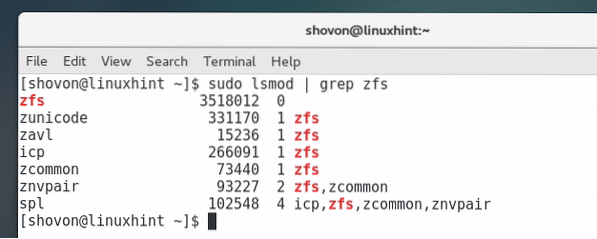
Základní konfigurace ZFS
Nyní pro konfiguraci ZFS potřebujete volnou diskovou jednotku nebo oddíl. Používám VMware. Přidal jsem tedy do CentOS 7 dva disky SCSi.
Můžete zkontrolovat, jaké disky máte, pomocí následujícího příkazu:
$ sudo lsblk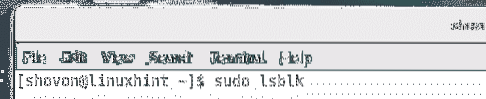
Jak vidíte na níže uvedeném snímku obrazovky, mám sdb a sdc dostupné disky a každý z nich má velikost 20 GB.
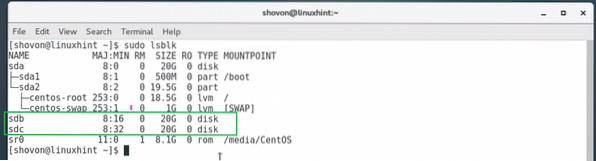
Nyní musíte vytvořit fond ZFS. Svůj fond ZFS můžete pojmenovat cokoli. V adresáři ROOT (/) bude vytvořen nový adresář se stejným názvem jako váš fond ZFS. Při vytváření fondu ZFS také určíte úložná zařízení nebo diskové jednotky.
Spusťte následující příkaz, který chcete použít sdb a sdc disky a vytvořte souborový soubor ZFS soubory.
$ sudo zpool vytváření souborů / dev / sdb / dev / sdc
Můžete spustit následující příkaz a zobrazit seznam všech dostupných fondů ZFS ve vašem systému:
$ sudo zpool seznam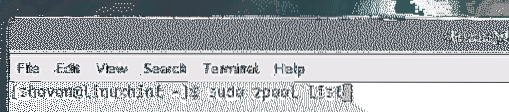
Jak vidíte, soubory Fond ZFS je uveden a má 39.7 GB volného místa.

Spuštěním následujícího příkazu zobrazíte všechny body připojení systému:
$ df -hJak vidíte na níže uvedeném obrázku, soubory ZFS pool jsou připojeny k / soubory adresář.
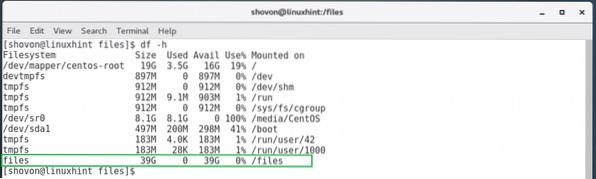
Nyní můžete přejít na / soubory adresář s následujícím příkazem:
$ cd / soubory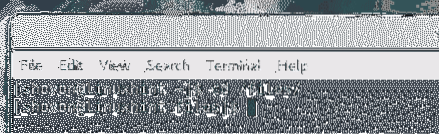
Ve výchozím nastavení je fond ZFS zapisovatelný pouze pro vykořenit uživatel. Pokud jako běžný uživatel chcete zapisovat do fondu ZFS, musíte změnit oprávnění fondu ZFS.
Spuštěním následujícího příkazu můžete změnit oprávnění svého fondu ZFS:
$ sudo chown -Rfv shovon: shovon / soubory
Poznámka: Tady šovon je moje uživatelské jméno. Vaše uživatelské jméno by se mělo lišit. Formát příkazu je:
$ sudo chown -Rfv USERNAME: GROUPNAME / POOL_NAMEThe / soubory adresář nyní vlastní uživatel a skupina šovon.
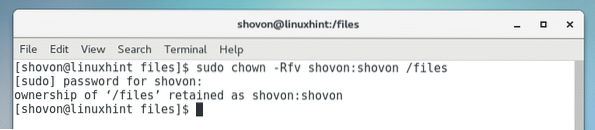
Nyní můžete vytvářet, odebírat, upravovat soubory a adresáře v / soubory.
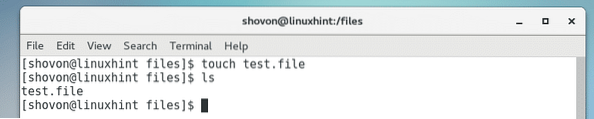
Takto nainstalujete a nakonfigurujete systém souborů ZFS na CentOS 7. Děkujeme za přečtení tohoto článku.
 Phenquestions
Phenquestions


